Zodra er provisies zijn toegevoegd in de teaminstellingen (1.14 Provisie instellingen), blijft er nog één stap over voordat een provisie aanvraag kan worden ingediend.
Om het systeem te laten weten welke GLA’s gebruikt moeten worden voor de voorzieningsaanvraag, moet in het grootboekschema aan elke relevante rekening een type worden toegewezen. Ga hiervoor naar het VME beheer, tab "Instellingen", sectie "Rekeningenstelsel".
Zoek hier de gewenste rekening op via de zoekfunctie, klik vervolgens op het "potlood" icoon bovenaan en vervolgens op het "potlood" icoon naast de betreffende rekening.


Wanneer de rekening wordt geopend, verschijnt er een zijbalk. Onderaan staat het veld "Type". Selecteer hier één van de beschikbare types zoals gedefinieerd in de teaminstellingen.
Voer dit uit voor de volgende rekeningen:
- 429100 – Reservekapitaal
- 429200 – Vast werkkapitaal
- 701000 – Werkkapitaal
Voor voorzieningen van het type vast werkkapitaal en reservekapitaal is het belangrijk dat de juiste verdeelsleutel wordt gekoppeld, zodat de aandelen correct worden weergegeven onder kapitaal (financieel) en op de individuele afrekening.
Belangrijke informatie over de verschillende soorten voorzieningen:
Werkkapitaal
Wordt gebruikt om geplande werken te betalen, zoals jaarlijks onderhoud.
Dit type voorziening wordt aan het einde van het boekjaar verrekend. Openstaande bedragen, bijvoorbeeld €800 aan werkkapitaal van een mede-eigenaar, worden aan het einde van het boekjaar verwijderd.
Werkkapitaal moet altijd worden aangevraagd op een 7-rekening. Meest gebruikt is 701000 – Voorschotten werkkapitaal.
Reservekapitaal
Wordt gebruikt om onvoorziene werken te betalen, zoals een defecte lift of beschadigde voordeur.
Dit type voorziening wordt niet aan het einde van het boekjaar verrekend. Openstaande bedragen, bijvoorbeeld €1.000, worden automatisch overgedragen naar het volgende boekjaar.
Reservekapitaal moet altijd worden aangevraagd op een 4-rekening. Meest gebruikt is 429100 – Voorschot reservekapitaal.
Reden voor een 4-rekening: bij afsluiting van het boekjaar en overdracht van schulden wordt het bedrag automatisch overgeboekt naar de juiste rekening in de openingsbalans. Een 7-rekening wordt niet automatisch overgedragen en vereist eerst een boeking naar een 1-rekening en daarna een handmatige terugboeking.
Vast werkkapitaal (Garantiefonds)
Wordt gebruikt als garantievorm.
Dit type voorziening wordt niet aan het einde van het boekjaar verrekend. Openstaande bedragen worden automatisch overgedragen naar het volgende boekjaar en blijven gekoppeld aan de betreffende unit.
Vast werkkapitaal moet altijd worden aangevraagd op een 4-rekening. Meest gebruikt is 429200 – Voorschot vast werkkapitaal.
Reden voor een 4-rekening: bij afsluiting van het boekjaar en overdracht van schulden wordt het bedrag automatisch overgedragen naar de juiste rekening in de openingsbalans.
Provisieaanvragen maken
Ga naar de gebouwpagina, klik op VME-beheer, open het tabblad "Provisie" en klik op de "+" knop om een nieuwe provisie aan te maken.

- Klik op "Type" , selecteer één of meer provisies die aangemaakt moeten worden (max. 3) en vul verder aan.
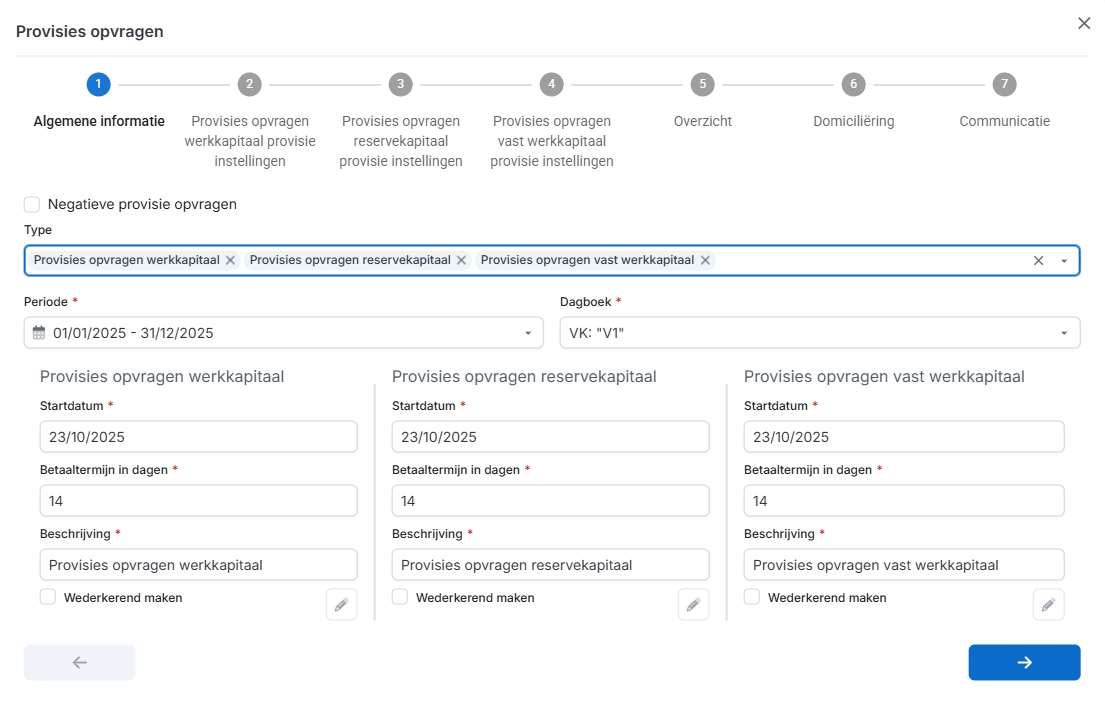
2. Klik op "Wederkerend maken" om een provisie herhaaldelijk te maken. De frequentie kan bij het aanklikken verder ingesteld worden.
Om een voorziening herhaaldelijk aan te vragen, het checkboxvakje aanvinken. Er verschijnt vervolgens een popup waarin de frequentie van de voorziening kan worden ingesteld.

3. Voeg in de volgende stap alle financiële gegevens toe voor elke provisie. Het aantal keer dat dit moet gebeuren is
afhankelijk van het aantal aangevraagde provisies. Hieronder wordt het verschil tussen totaalbedrag en bedrag verder uitgelegd.
- Totaalbedrag (het totale bedrag over alle herhalingen)
- Bedrag (mogelijkheid om het totaalbedrag op te splitsen in meerdere bedragen door op de "+" knop te klikken of een bedrag te verwijderen via het "prullenbak"-icoon)
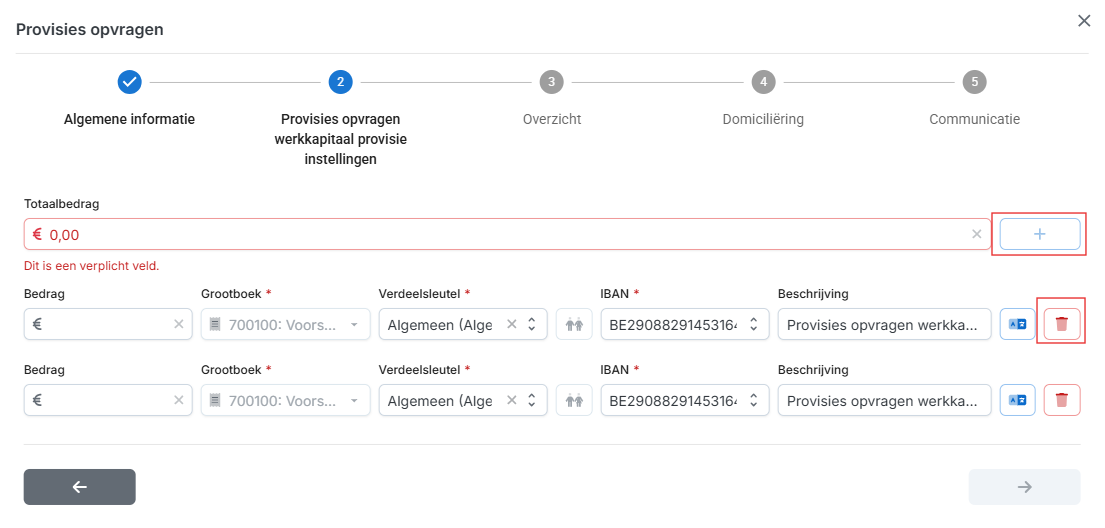
4. In de volgende stap verschijnt een overzicht van de aangevraagde bedragen per provisie. Selecteer in "Type" het gewilde type om dit meer in detail te zien. Indien dit duidelijk is, ga verder naar de volgende stap.
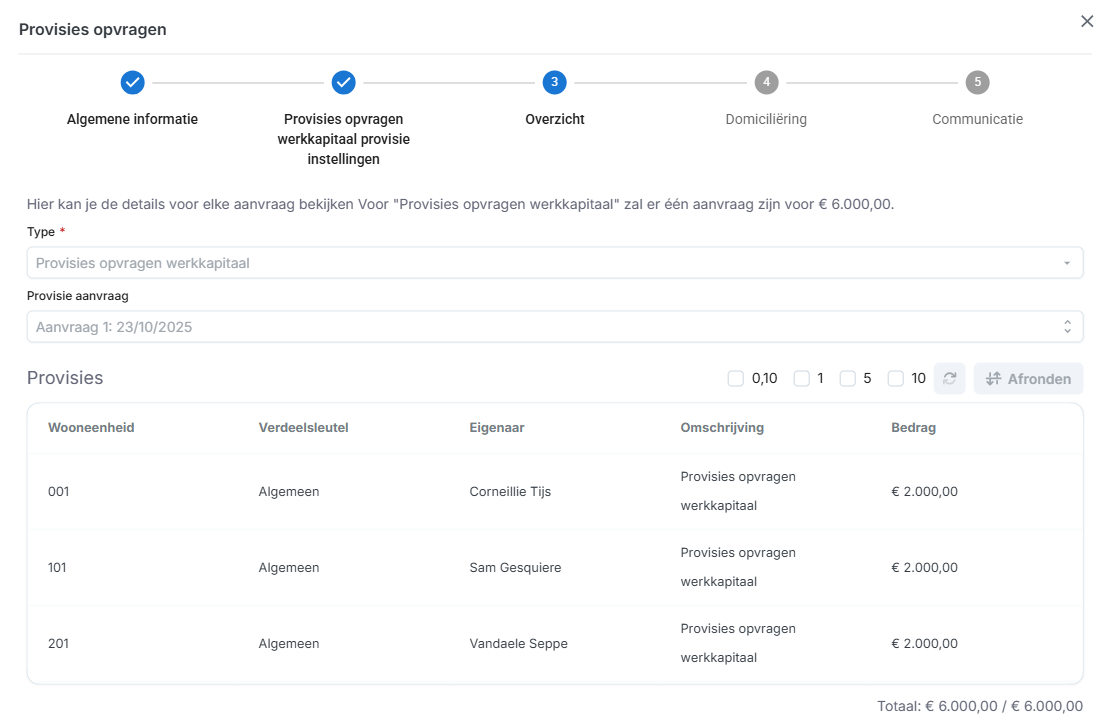
5. Indien domiciliëring is geactiveerd, kan er in stap 4 aangeduid worden of hiervan gebruik moet gemaakt worden. Indien er hiervan gebruik gemaakt wordt en de provisie wordt opgeslagen, kan deze niet meer geannuleerd worden. Indien de provisie opvraging groter is dan 1000 euro per individu of het opgevraagde bedrag zorgt ervoor dat de maandelijkse limiet van 1000 euro wordt overschreden, zal Vera automatisch deze aanvraag 's nachts omzetten naar een handmatige provisie opvraging.
Klik op "Toon details" om te zien voor wie er domiciliëring gebruikt wordt. Als het bedrag wordt overschreden zal dit hier zo getoond worden. Sowieso kan hier ook persoonlijk nog de keuze gemaakt worden voor wie er al dan niet gebruik gemaakt wordt van domiciliëring voor deze specifieke opvraging.
Indien er geen communicatie moet worden verstuurd, klik op "Opslaan", indien wel klik op "=>".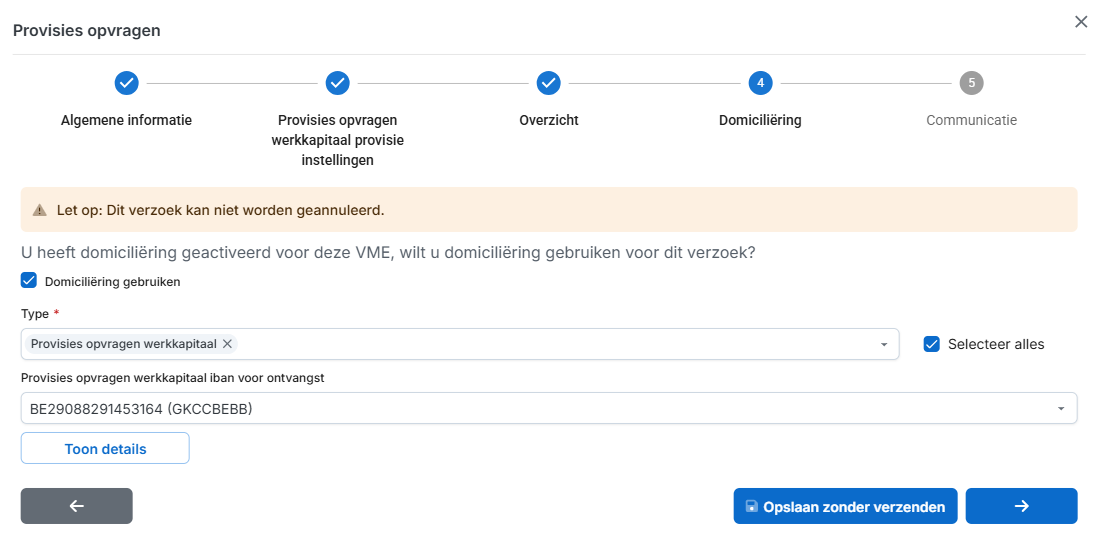

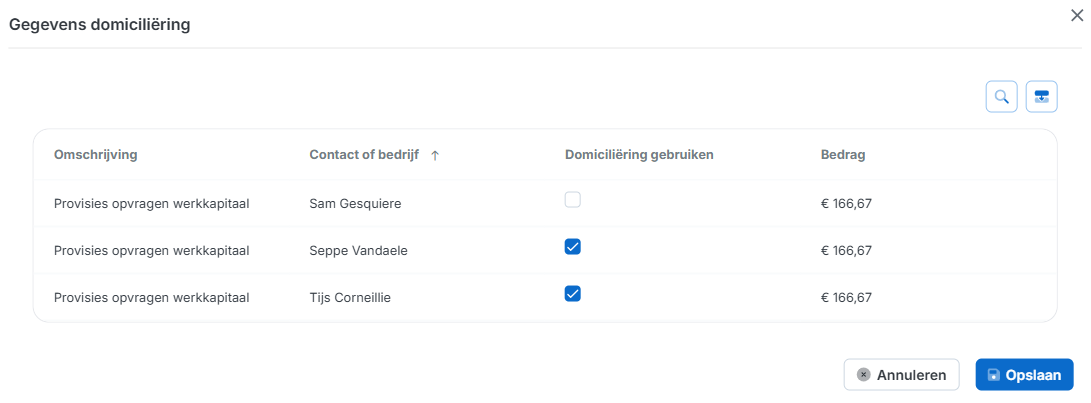
6. Hier kunnen de provisies worden opgeslagen en per e-mail of brief verzonden. Er is de mogelijkheid om een sjabloon te kiezen. Zodra het sjabloon is geselecteerd, verschijnt een voorbeeld van de brief/e-mail en de bijlage die wordt meegestuurd. Als alles correct is, klik op "provisies opvragen" om de brieven/e-mails te verzenden. Indien de limiet wordt overschreden voor domiciliëring, zal dit hier getoond worden.
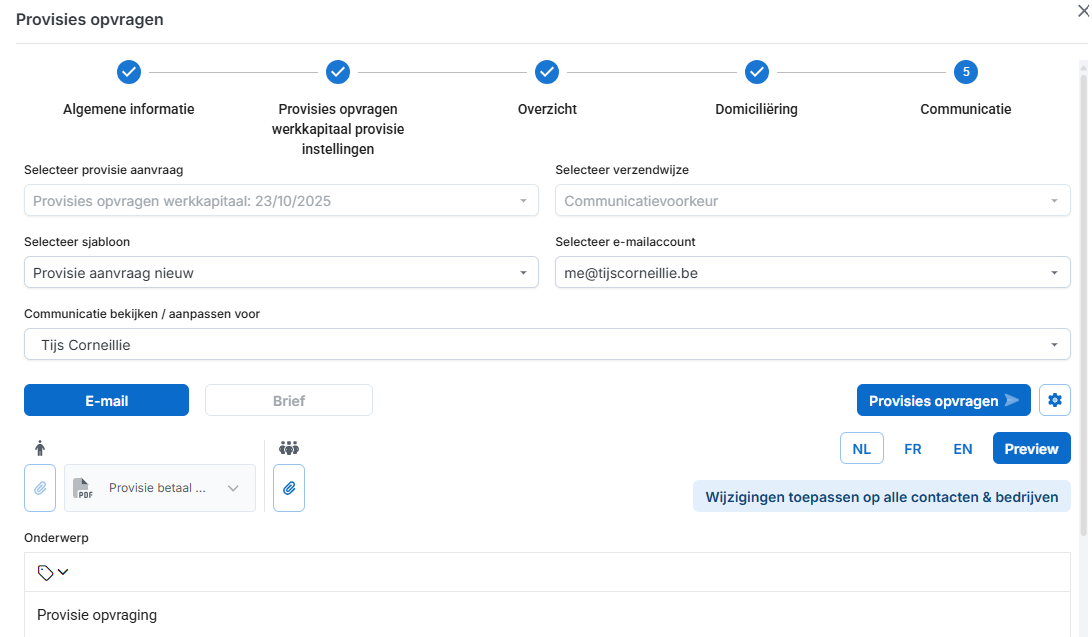
Na het bevestigen worden de provisie opvragingen op de opgegeven data verzonden en wordt er voor elke aanvraag een mailingbatch aangemaakt.
Was dit artikel nuttig?
Dat is fantastisch!
Hartelijk dank voor uw beoordeling
Sorry dat we u niet konden helpen
Hartelijk dank voor uw beoordeling
Feedback verzonden
We stellen uw moeite op prijs en zullen proberen het artikel te verbeteren